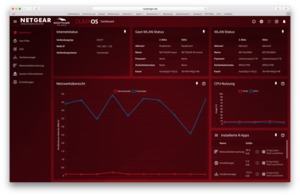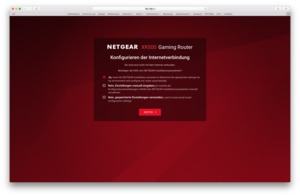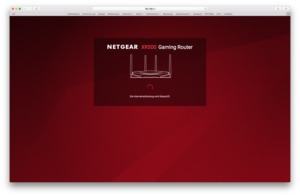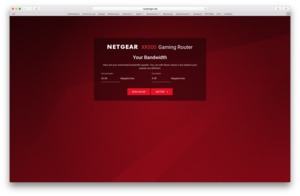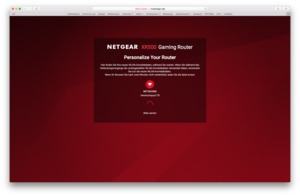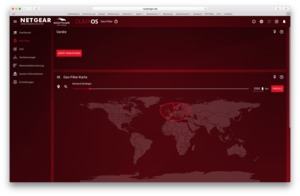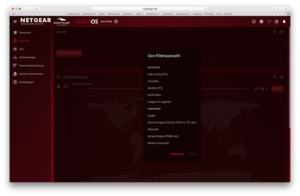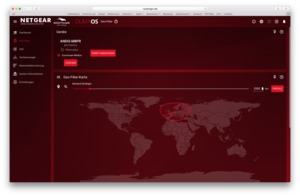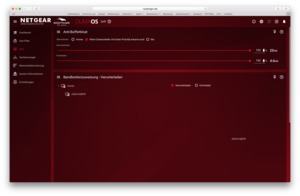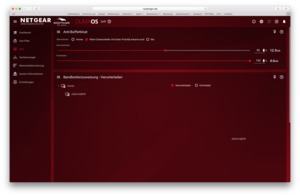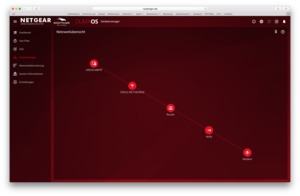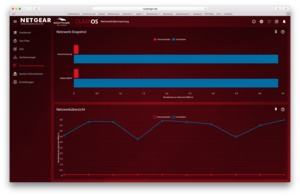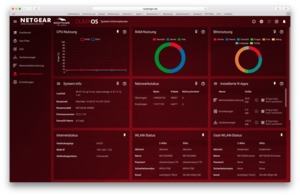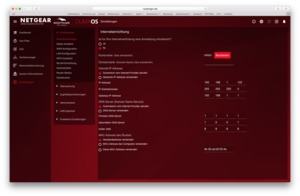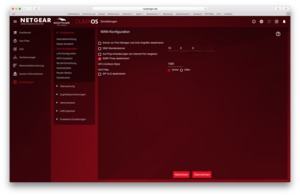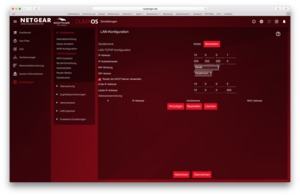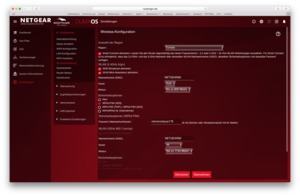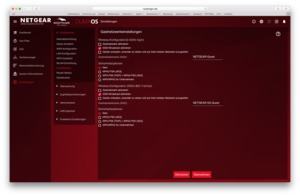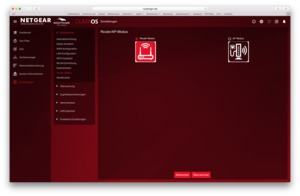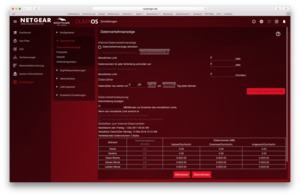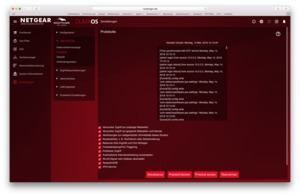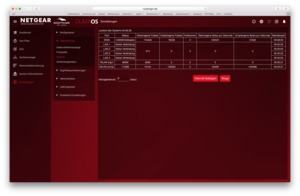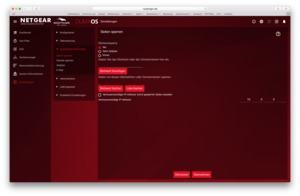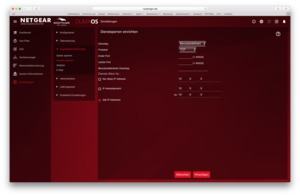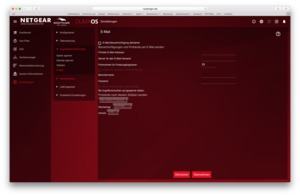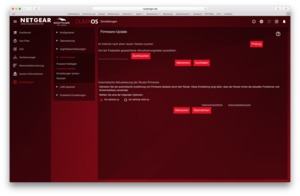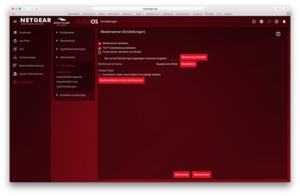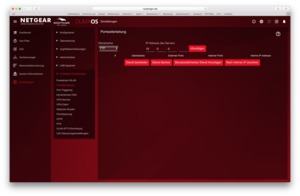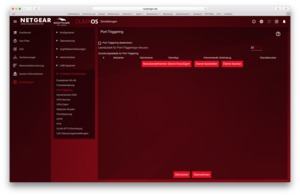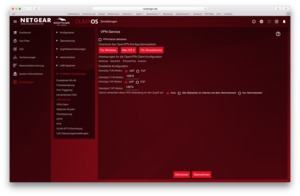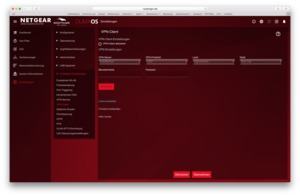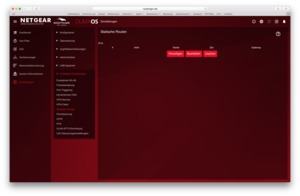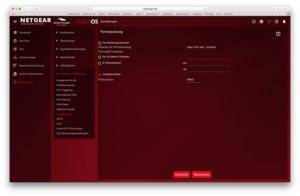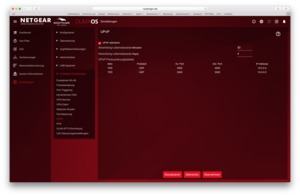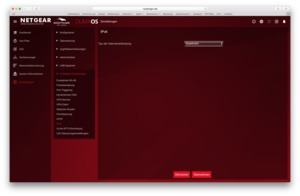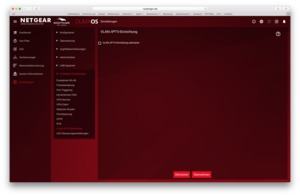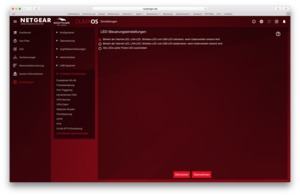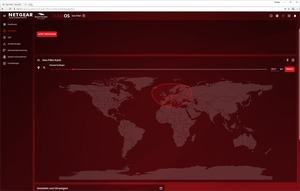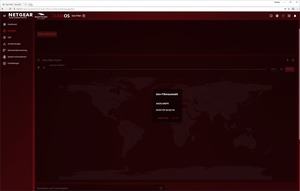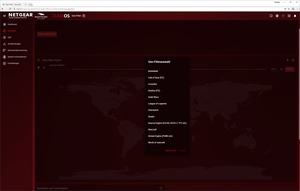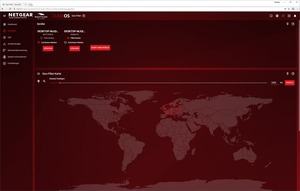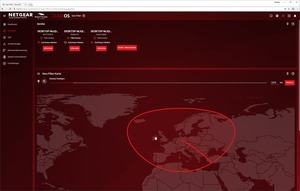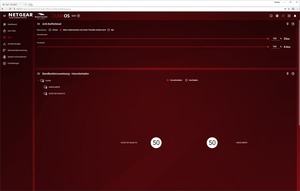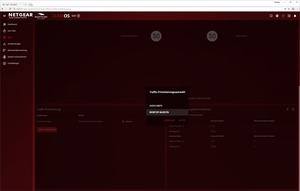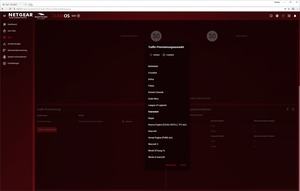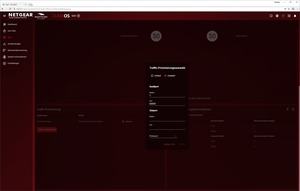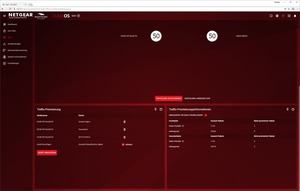Werbung
Gaming-Router werden oft kritisch hinterfragt. Ethernet ist Ethernet und WLAN und WLAN – so die langläufige Meinung. Netgear macht einen neuen Anlauf diese Meinung zu ändern und einen echten Mehrwert zu liefern. Wir haben uns den XR500 Nighthawk Gaming Router genauer angeschaut und wollen dabei auch auf die Funktionen wie den Geo-Filter für Gameserver eingehen. Am Ende wird sich zeigen, ob eine angepasste Hard- und Software einen Vorteil kann.
Die Hersteller von WLAN-Hardware überschlagen sich immer wieder mit neuen Rekorden bei der Übertragungsrate. WLAN-Netzwerke erreichen inzwischen Datenraten von 2.167 MBit/s, per 802.11ad sind bereits bis zu 5.280 Mbit/s spezifiziert. Bei diesen Datenraten fragt man sich natürlich, ob Ethernet überhaupt noch notwendig ist. So lange dies machbar ist, sollte natürlich eine vorhandene Verkabelung per Ethernet gewählt werden. Ist diese Möglichkeit nicht gegeben, sollen WLAN-Router, wie der XR500 Nighthawk, die bestmögliche Leistung bieten – nicht nur hinsichtlich der Bandbreite, sondern auch mit möglichst geringen Latenzen.
Schauen wir uns zunächst die technischen Daten in der Übersicht an:
| Straßenpreis | 255 Euro |
| Homepage | www.netgear.de |
| Technische Daten | |
|---|---|
| Internet | - |
| LAN | 4x Gigabit-Ethernet 1x WAN |
| Telefonie | - |
| WLAN | - WLAN 802.11 a/n/ac mit bis zu 1.733 MBit/s (5 GHz) - WLAN 802.11 b/g/n mit bis zu 800 MBit/s (2,4 GHz) |
| Anschlüsse | 4x Gigabit-Ethernet (10/100/1000 Base-T) 1x Gigabit WAN für den Anschluss an Kabel-/DSL-/Glasfasermodem oder Netzwerk 2x USB 3.0 für Speicher und Drucker |
| Abmessungen | 322 x 244 x 55 mm (ohne Antennen) 801 g |
| Lieferumfang | Netgear XR500 Nighthawk Gaming Router Netzteil LAN-Kabel Installationsanleitung |
Auf die einzelnen Anschlüsse, Taster, Knöpfe und Schalter gehen wir noch genauer ein. An dieser Stelle sei noch erwähnt, was später bei der Software noch einmal wichtig wird: Netgear verbaut einen Dual-Core-Prozessor mit 1,7 GHz und stellt diesem 512 MB an Arbeitsspeicher zur Seite. Das Betriebssystem läuft auf einem 256 MB großen Flashspeicher.
Auf Seiten der WLAN-Technik bietet der Netgear XR500 Nighthawk ein Netzwerk welches im 5- und 2,4-GHz-Band arbeitet. Unterstützt werden Techniken wie Multi-User MIMO (MU-MIMO) und Beamforming. Über die vier Antennen ist eine MIMO-Konfiguration bzw. ein gleichzeitiges Senden und Empfangen in 4x4 (2,4 GHz) + 4x4 (5 GHz) möglich. Die Kanalbreite der einzelnen Kanäle kann dabei bis zu 160 MHz betragen – 4x4 11ac 80 MHz + 2x2-160/80 + 80 MHz.
Immer wieder ein Kritikpunkt bei sogenannten Gaming-Routern ist die Optik. Hier ist leider auch der Netgear XR500 Nighthawk keine Ausnahme. Das Gehäuse des Routers ähnelt mit den Öffnungen und angedeuteten Auslässen einem Renn- oder Sportwagen. Warum eine solche Hardware mit der obigen Optik zusammengebracht werden muss, erschließt sich uns nicht. Zumindest verzichtet man auf eine RGB-Beleuchtung und auch die Info-LEDs lassen sich abschalten.
Der Blick auf die Front unterstützt die "Racing-Optik" noch einmal. Dies kann gefallen, muss aber nicht. Uns wäre eine neutrales Design deutlich lieber, denn nicht jeder möchte sich einen solchen Router an prominenter Stelle aufstellen. An der Spitze der Front führt Netgear von zwei Seiten die Info-LEDs zusammen, die abgeschaltet werden können.
Auf der rechten Seite sind zwei Taster zu finden. Über diese kann das WLAN ein- und ausgeschaltet werden. Der zweite Taster dient zur Kopplung entsprechend kompatibler Geräte per WPS (Wi-Fi Protected Setup). Hier muss dann kein WLAN-Kennwort eingegeben werden, sondern das Hinzufügen von Geräten in ein bestehendes Netzwerk wird vereinfacht. WPS besitzt aber auch viele Sicherheitsproblematiken, sowohl bei Pin-Eingabe aber auch in der zweiminütigen Verbindungsphase, denn in dieser können sich auch andere Geräte mit dem Netzwerk verbinden. Wir empfehlen WPS immer zu deaktivieren.
Auf der linken Seite des Netgear XR500 Nighthawk sind die beiden USB-Anschlüsse zu finden. An diese können USB-Speicher und USB-Drucker angeschlossen werden, deren Inhalt oder Funktion dann im Netzwerk geteilt werden kann. Per ReadySHARE Vault und dazugehöriger Windows-Software kann auf den Speicher auch ein automatisches Backup durchgeführt werden.
Auf der Rückseite sind die Netzwerk-Anschlüsse zu finden. Netgear verbaut vier Gigabit-Ethernet-Anschlüsse, an die entsprechende Geräte angeschlossen werden können. Der gelb markierte WAN-Anschluss dient dazu direkt mit dem DSL-, Kabel- oder Glasfasermodem verbunden zu werden. Der Netgear XR500 Nighthawk kann natürlich auch in ein bestehendes Netzwerk eingebunden werden. Dann dient der WAN-Anschluss als Uplink aus dem Netzwerk heraus.
Links ist ein DIP-Schalter zu erkennen, über den sich die LEDs ein- und ausschalten lassen. Daneben befindet sich eine Möglichkeit den Netgear XR500 Nighthawk in die Werkseinstellungen zurückzusetzen. Rechts der Ethernet-Anschlüsse sind ein Ein-/Ausschalter sowie der Netzteilanschluss zu finden.
Noch einmal genauer können wir auf die LEDs auf der Front schauen. Weiße LEDs sind ein gutes Zeichen und zeigen eine bestehende Verbindung an. Eine rote LED ganz links zeigt an, dass der Router gerade neu startet oder ein Firmware-Update durchgeführt wird. Besteht keine Verbindung zum Internet, leuchtet die dazugehörige LED rot. Die LEDs für die beiden USB- und Ethernet-Anschlüsse leuchten nur dann, wenn auch eine Verbindung besteht.
Dabei hat sich offenbar ein kleiner Fehler in der Zuweisung der Ethernet-LEDs eingeschlichen. Eth1 bis Eth4 sollen korrespondierend mit den Anschlüssen auf der Rückseite aufleuchten – tun sie aber nicht. Netgear hat in der Software offenbar die Reihenfolge vertauscht. Steck der Nutzer Eth1 ein, leuchtet Eth4 auf. Bei Eth2 dann Eth3 usw. Eigentlich sollen die LEDs verlässlich anzeigen, welche Anschlüsse bestückt sind und welche nicht. Dies kann bei vertauschten LED-Anzeigen schnell für Verwirrung sorgen. Netgear kann und wird hier aber sicherlich per Software nachbessern.
Auf ein optisches Merkmal, die vielen Ein- und Auslässe, wollen wir noch einmal genauer eingehen. Aus Sicht der Kühlung wären diese in dieser Form sicherlich nicht notwendig. Die beiden Auslässe am hinteren Ende sind rein optischer Natur. Durch die Öffnungen selbst werden zwei der vier Außenantennen geschoben. Sicherlich muss die Hardware im Inneren des Routers gekühlt werden. Eine einfache passive Kühlung und ein paar Öffnungen im Gehäuse sollten dazu aber ausreichen.